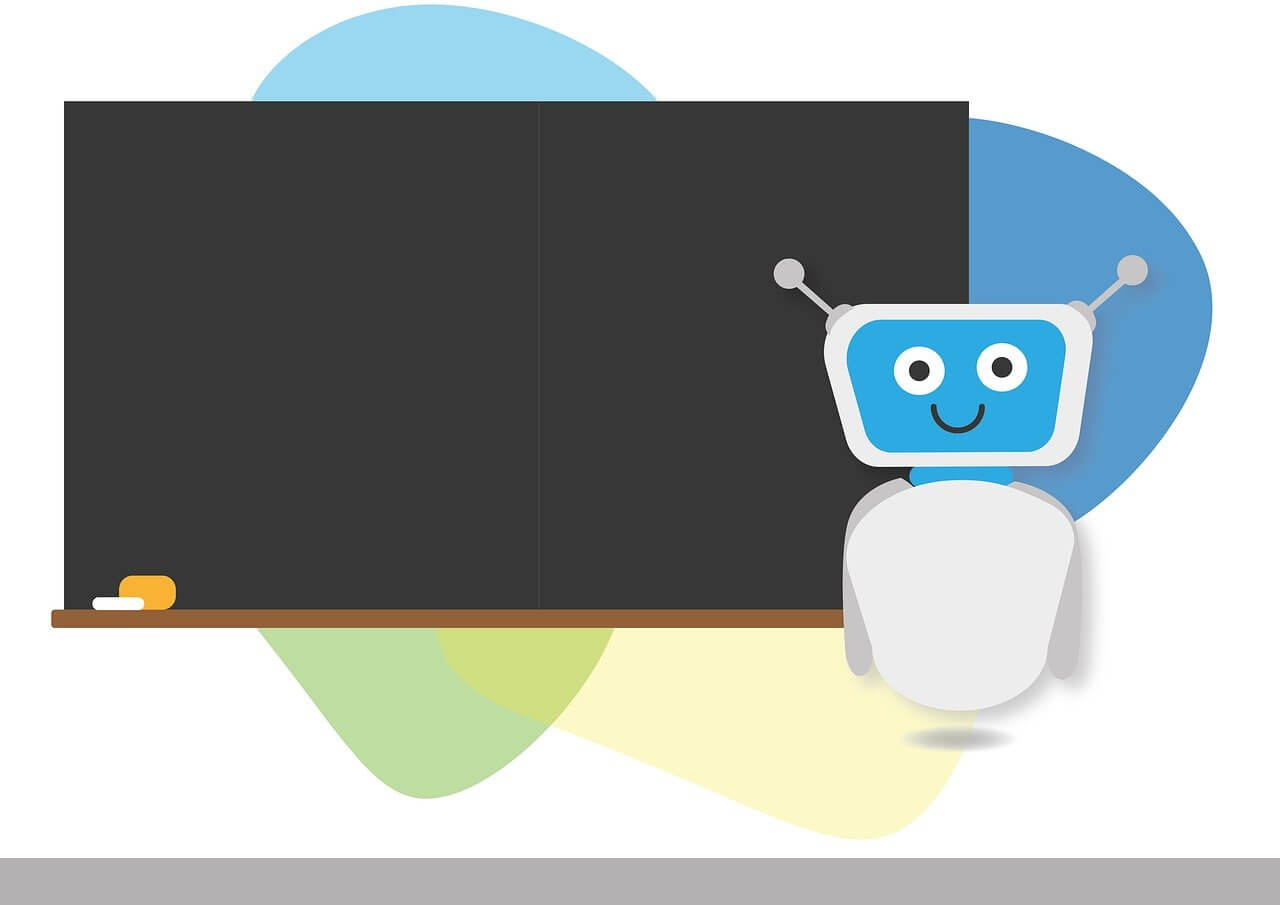・AI英会話アプリのスピークバディって何?
・スピークバディはどんな人に向いてる?
・無料でも使える?

この記事を書いている人
- 綾(あや)
- 日本生まれ日本育ち
- 留学なしで英検1級&TOEIC930点
- 留学なしで通訳・翻訳家・オンライン英会話講師になる
- 自分が使って本当に効果を感じた教材やアプリをブログで紹介中
- 使ったことのない教材やサービスの紹介は一切なし
英語って独学でも本当に上達するの?もう社会人だけど今から英語を勉強して話せるようになるのかな?ちゃんと効果のある英会話の上達法が知りたい! こんなお悩みをお持ちではないでしょうか? 綾 この記事では、 ... 続きを見る
「どうやって留学なしで通訳になれたの?」と気になった方は私が実践してきた英語学習方法についてもご覧ください!

【社会人もOK】現役通訳が教える英会話独学のすすめ
それでは早速まいりましょう!
スポンサーリンク
Contents
スピークバディとは?
スピークバディとは、AIと英会話レッスンができるアプリです。
ビジネスや旅行、日常会話など様々なシーンで使えるリアルな英会話を、高性能なAIとレッスンすることができます。
AIの性能が高いだけでなく、第二言語習得理論を始めとする科学的理論を掛け合わせ、科学的に効果のある英語学習アプリとしてダウンロード数300万以上を突破する人気を博しています。
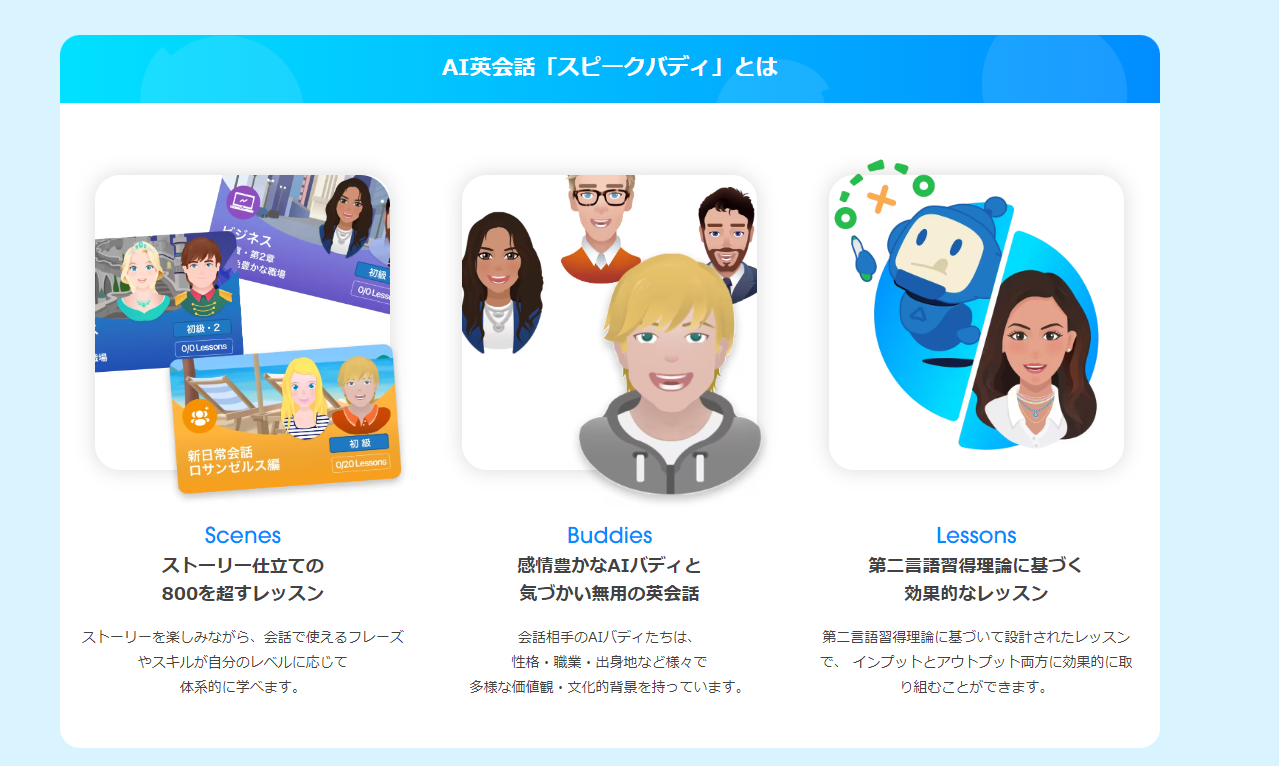
まずは3日間無料トライアル!
スポンサーリンク
スピークバディはどんな人に向いている?
スピークバディは以下のような人に向いています。
スピークバディが向いている人
- スピーキングの練習を集中的にやりたい人
- スピーキングの練習をしたいけど、オンライン英会話はハードルが高いと感じる人
- 予約時間の制限に縛られず、自分の空いている時間で効率的にスピーキングを練習したい人
- 普段の英会話で使えるフレーズをもっと学びたい人
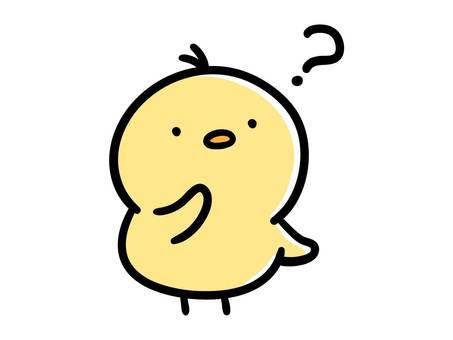

英語ペラペラになりたい!という思いは強いものの、いきなり生身の人間と英会話するのってハードルが高いですよね。
オンライン英会話で練習したいけど、何にも聞き取れなかったらどうしよう…
英語できなさすぎて先生に舌打ちされないかな…
なんかもうオンライン英会話でスピーキングレッスン受けるためのスピーキングレッスンがしたい…
こんな風にスピーキングへの意欲はあるけど実践はまだ少し怖いという方には非常におすすめのアプリです!

まずは3日間無料トライアル!
スポンサーリンク
スピークバディは無料で使える?
スピークバディは月額費用が発生します。無料プランはありません。
1か月、12か月更新のサブスクリプションで、長く契約するほど割引率が高くなります。
※2025年6月上旬で6か月プランが廃止されました。

ただし、3日間の無料トライアルが利用できるので、一度試してみてどの料金プランを選択すべきか検討することをおすすめします!

まずは3日間無料トライアル!
スポンサーリンク
スピークバディの始め方は?
ここでは、スピークバディの3日間無料トライアルの始め方を紹介します。
ちなみにスピークバディはスマホアプリだけで、PCでは使えません。
こちらからアプリをインストールしましょう。
インストールが終わったらアプリを起動して、「次へ」をタップします。
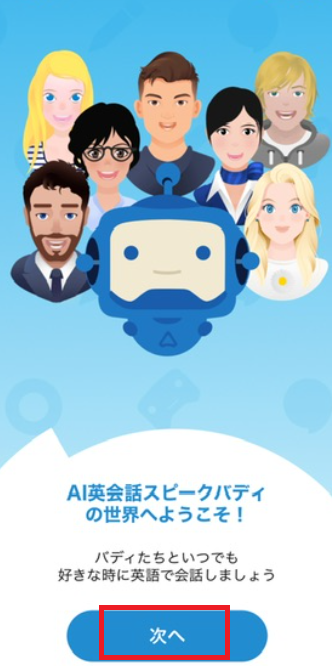
いくつか英語に関する質問に答えます。「次へ」をタップして質問に進みます。
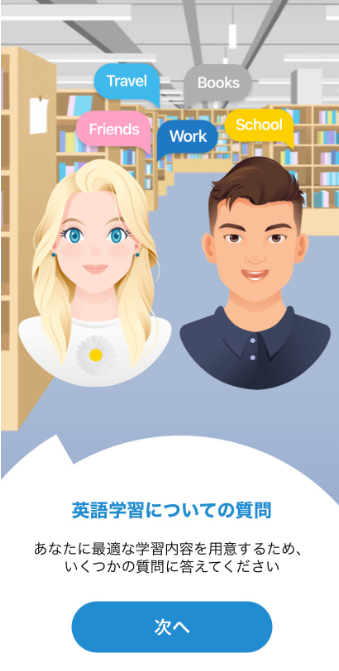
質問は英語学習の目的やあなたの現在の英語のレベルなどについてです。
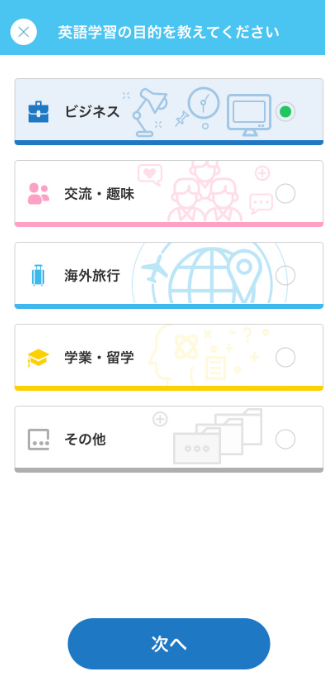
回答が終わると以下の画面になります。「次へ」をタップします。
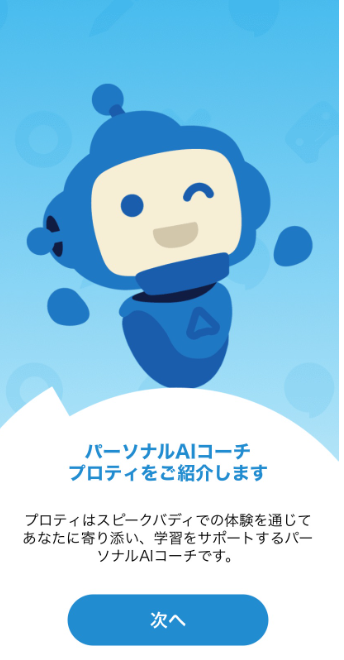
あなたの性別と名前の設定に進みます。
呼び名だけアルファベットで入力すればOKです(例:Rieなど)。
ただし、任意入力の姓の部分をそのままにしておくと「Suzuki」になるので、違和感のある方は姓の部分も修正しておきましょう。
入力が済んだら「OK」をタップします。
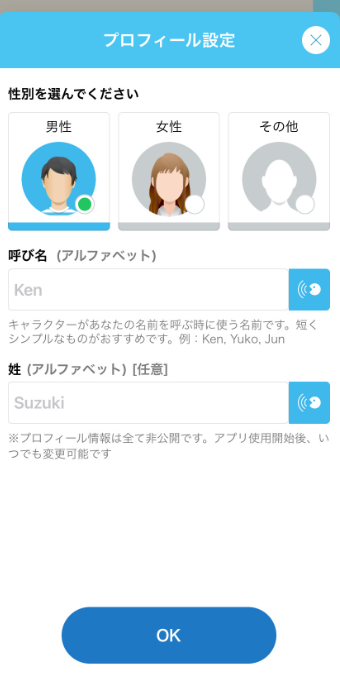
ハードウェア機能へのアクセス許可を求められるので、「OK」をタップします。
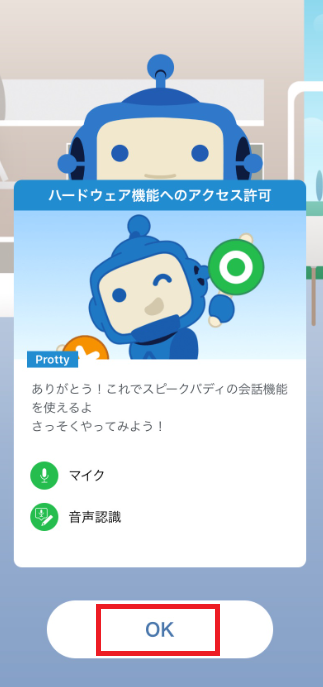
話す時にはマイクの部分をタップします。話し終わると自動で止まります。
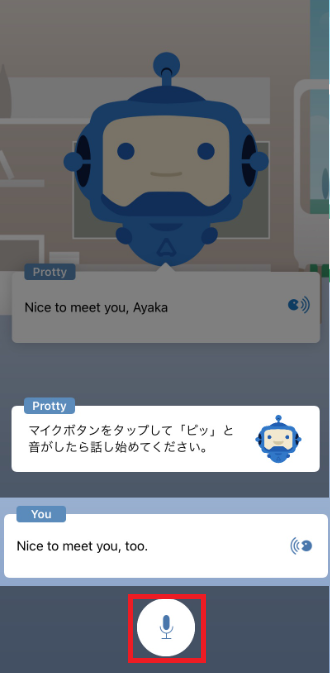
初期設定が完了すると、あなたの実力を測るためのレベルチェックテストが開始されます。
決められたフレーズを使った英文作成や、自由スピーチなどを行います。所要時間は10分程度です。
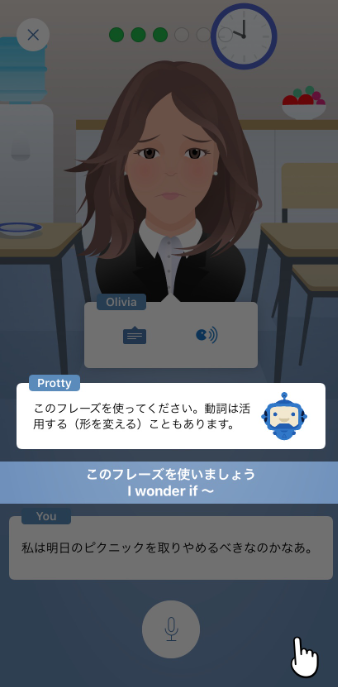
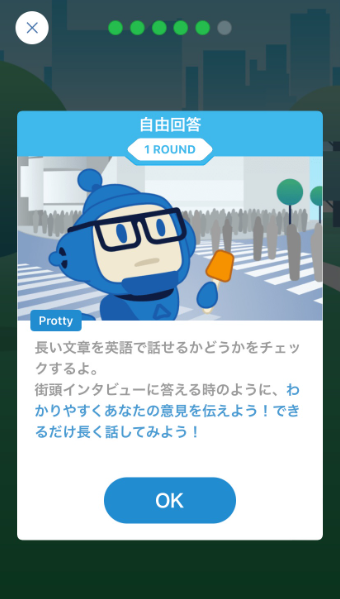
最後の問題が終わった後ちょっと待っていると、テスト結果が表示されます。
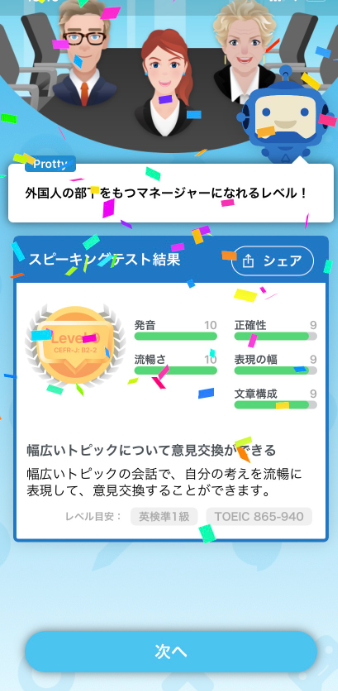
その後にスピークバディの使い方のレクチャーがあります。
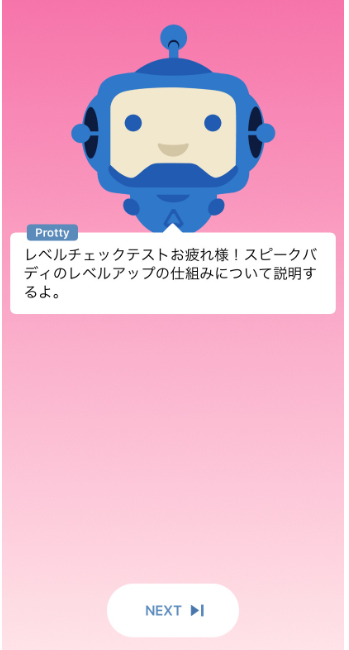
レクチャーが終わるとおすすめのカリキュラムを提案してくれます。
これでよければ「このカリキュラムに決定」、自分で決めたければ「自分でカリキュラムを設定」をタップします。
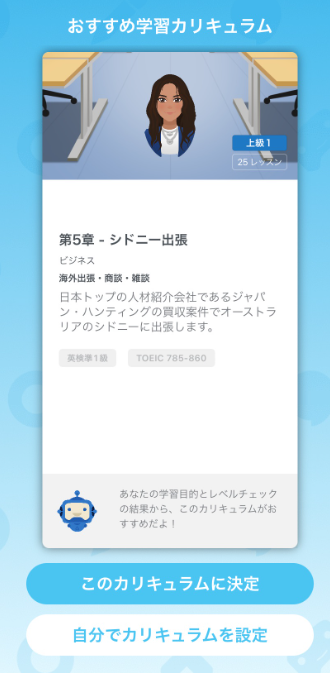
次に学習する項目を決めます。
カリキュラムに含めたいものにチェックを入れて(下図では全部選択しています)、「次へ」をタップします。
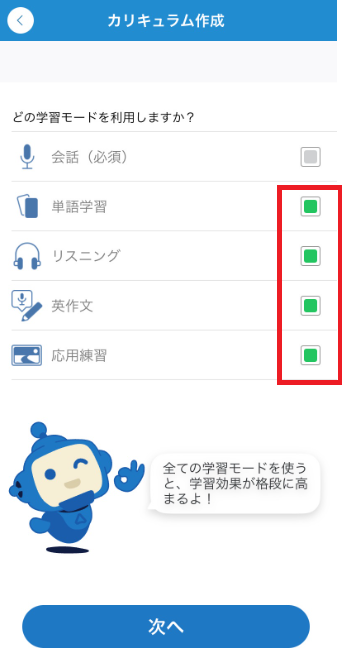
1日のレッスン数や学習できる曜日を決めます。休みにしたい曜日はチェックを外しましょう。
また、学習日にリマインドが必要な場合はリマインド機能をオンにします(下図ではオフにしています)。
全部設定が終わったら、1番下の「作成する」をタップします。
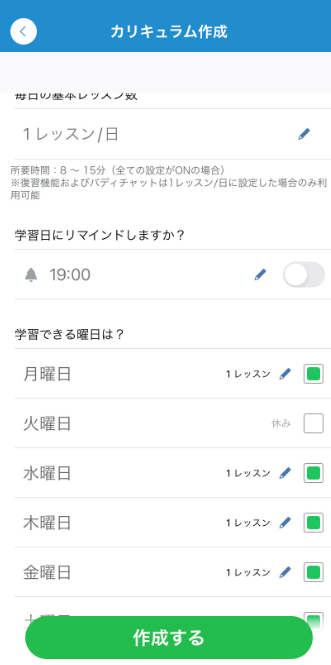
問題なければ、「完了」をタップしましょう。これでカリキュラムの作成完了です!
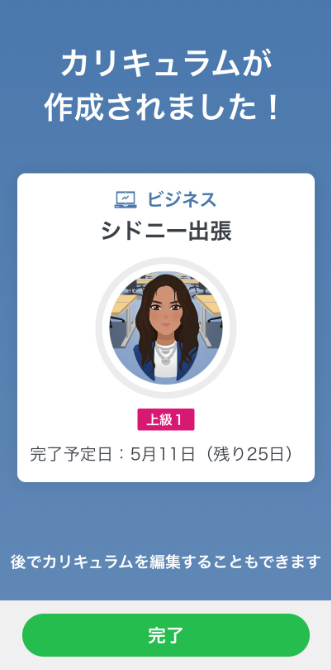
まずは3日間無料トライアル!
スポンサーリンク
スピークバディの機能は?
ここでは、スピークバディの機能を1つずつ紹介していきます。
バディ
「バディ」はいわゆるホーム画面で、ここからミッションを確認したり、レッスンを受けることができます。
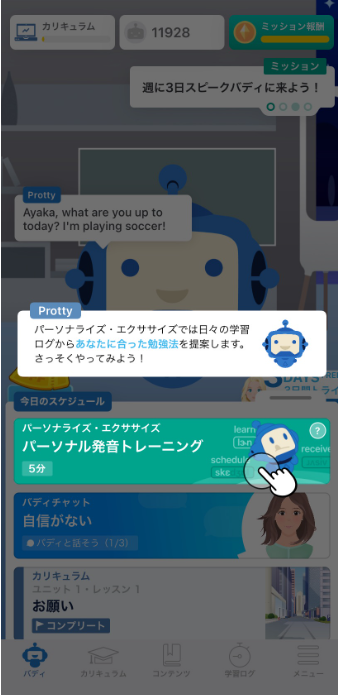
まずは3日間無料トライアル!
スポンサーリンク
カリキュラム
カリキュラムでは自分のカリキュラムの進捗状況が確認できたり、カリキュラムを編集することができます。
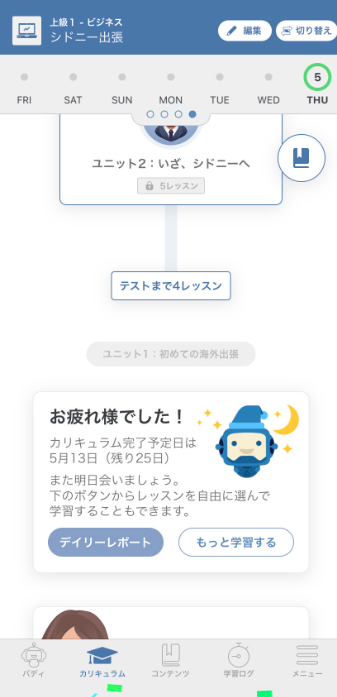
コンテンツ
コンテンツには自分で設定したカリキュラム以外の学習コンテンツがあります。
例えば自己紹介レッスンや、特定のシーンで使える会話の練習など色々な種類のコンテンツがあるので、気になったものがあればぜひレッスンしてみましょう。
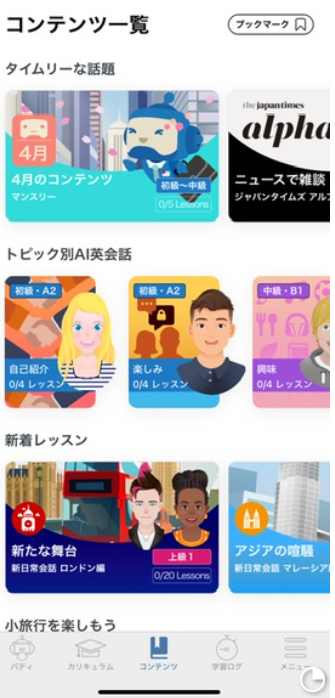
まずは3日間無料トライアル!
スポンサーリンク
学習ログ
学習ログでは、自分の学習時間や獲得スコアなど、学習状況を一覧することができます。

メニュー
メニューでは設定や使い方に関するFAQの確認、スピークバディへの問い合わせができます。
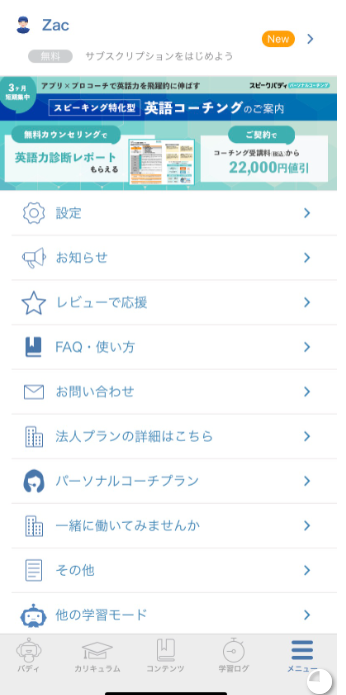
例えば設定では、音声のスピードなどを設定することができます。
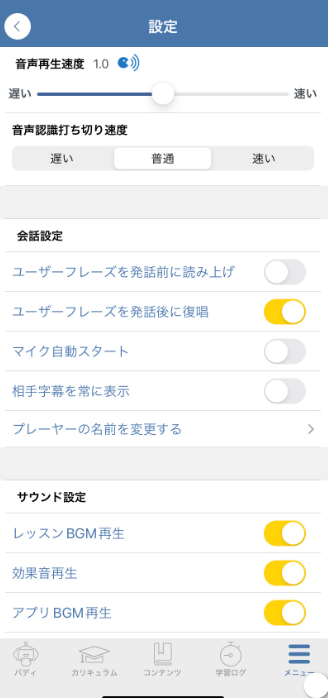
まずは3日間無料トライアル!
スポンサーリンク
スピークバディのレッスンはどんなもの?
ここでは1番のポイントとなるスピークバディのレッスンがどんなものか紹介していきます。
「バディ」画面で「今日のスケジュール」に表示されているカリキュラムをタップしましょう。
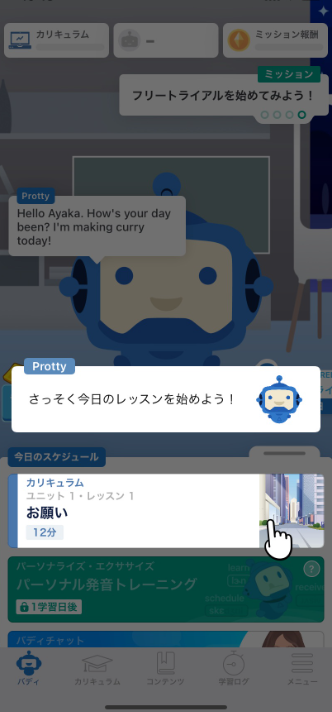
1つのレッスンごとに覚えるべきフレーズが1つ決まっていて、特定のシチュエーションにおいてそのフレーズを使ってレッスンをしていきます。
今回は「When it comes to~、…」(~のこととなると、…だ)を学ぶようです。
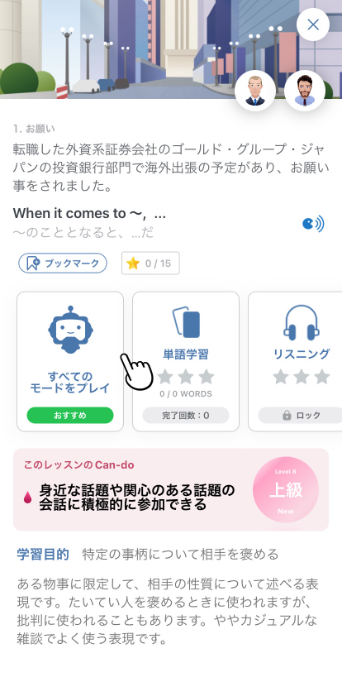
学習は以下の5つ+パーソナライズエクササイズに分かれています。1つ1つ順番に選択していってもいいですし、「すべてのモードをプレイ」を選択すれば一気に学習ができます。
・単語学習
・リスニング
・会話
・英作文
・応用練習
・パーソナライズエクササイズ
それぞれの内容を見ていきましょう。
まずは3日間無料トライアル!
スポンサーリンク
単語学習
単語学習ではこのレッスンで出てくる主要な単語を学習します。
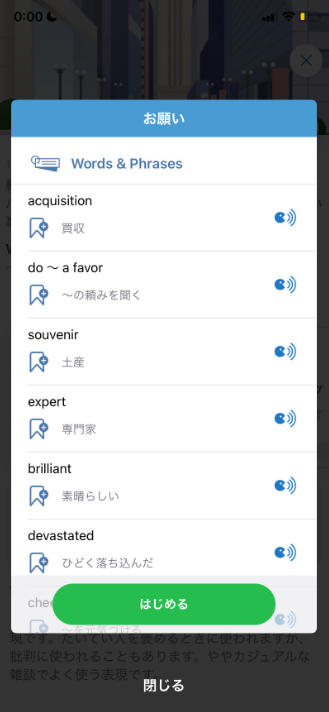
各単語の左側のアイコンをタップすれば、単語の保存ができます。
右側のアイコンをタップすれば発音が確認できます。
学習を開始するには「はじめる」をタップします。
表示された単語の正しい意味を選択します。
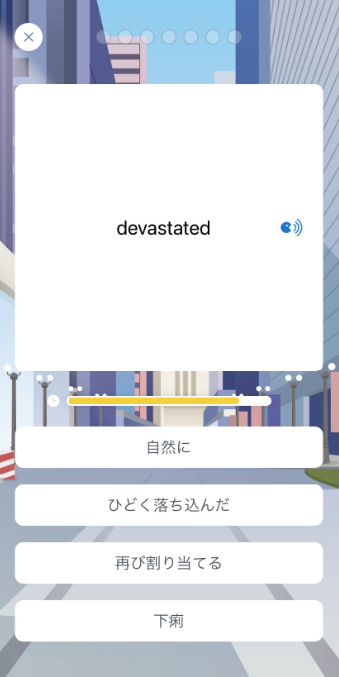
すべて回答し終わると、回答結果が表示されます。
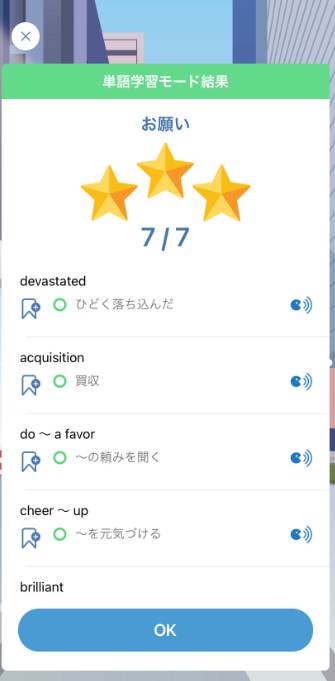
まずは3日間無料トライアル!
スポンサーリンク
リスニング
リスニングではまず英会話を聞きます。
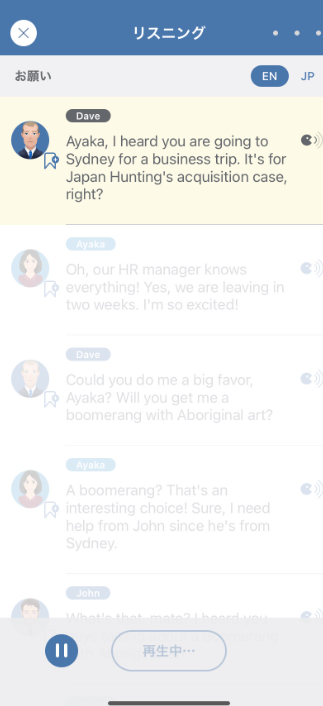
次に今聞いた英会話の内容に対しての質問が出題されるので、正しいと思うものを選択します。
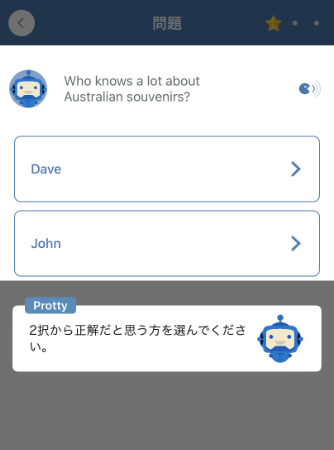
まずは3日間無料トライアル!
スポンサーリンク
会話
会話では実際に相手と英会話をします。
もし相手の言ったことがわからなかった時には、吹き出しをタップすると話した英文を確認することができます。
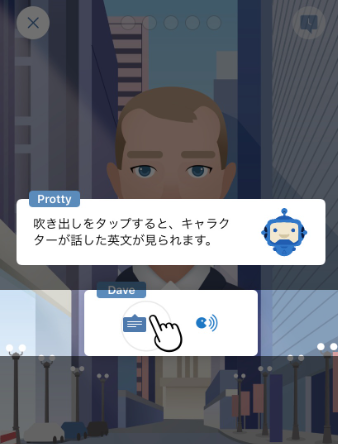
あなたが話すセリフは決まっているので、表示された英文を読み上げます。
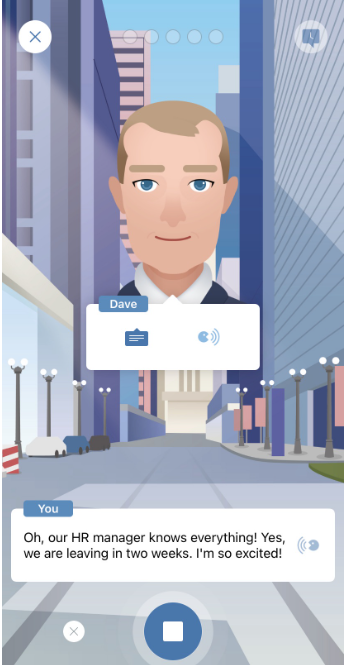
それぞれのセリフごとに採点がされます。
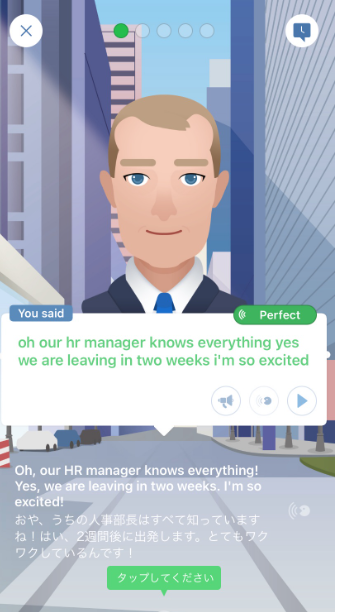
採点は甘めというのが私の印象です。
私は1つ1つの音の採点を厳しくしてもらいたいタイプなので、少し物足りない感じがありました。
発音の採点だけに限っていうなら、別の英会話AIアプリであるELSA Speak(エルサスピーク)の方がおすすめです。
高性能発音矯正アプリ!

こちらもCHECK
-

-
【1番詳しく解説】英語発音矯正アプリELSA Speakの全機能&活用例!
・ネイティブのような英語の発音になりたい! ・なるべくお金をかけずに発音を矯正したい!! ・発音矯正アプリに興味があるけど精度が不安… 綾 この記事では、無料で使える高性能の英語発音矯正アプリ「ELS ...
続きを見る
まずは3日間無料トライアル!
スポンサーリンク
英作文
英作文では、お題に合わせた英文をその場で作って発音します。
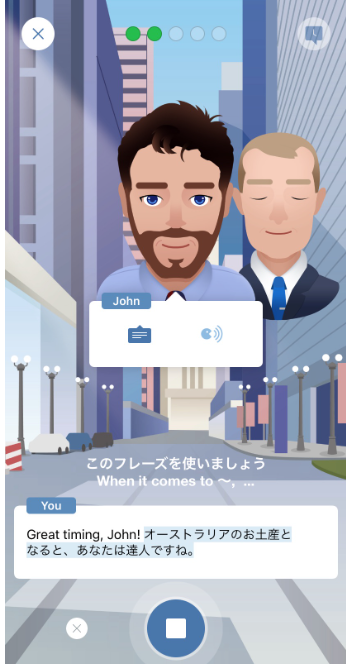
発音した英文は文字起こしされます。
文字起こしの精度はかなり良さそうでしたが、もし自分が言ったものと違う英語が表示されている場合は、再度発音しなおすことが可能です。
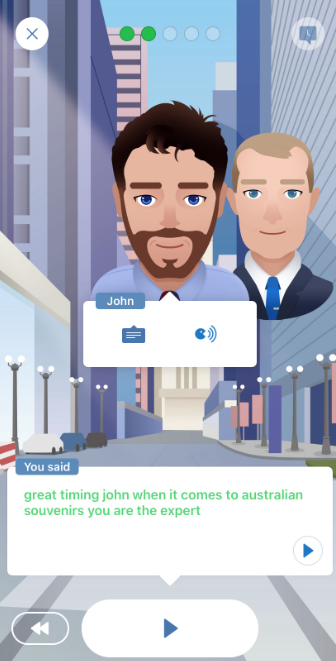
まずは3日間無料トライアル!
スポンサーリンク
応用練習
最後の応用練習では、これまでのレッスンの内容を応用した問題が2つ出題されます。
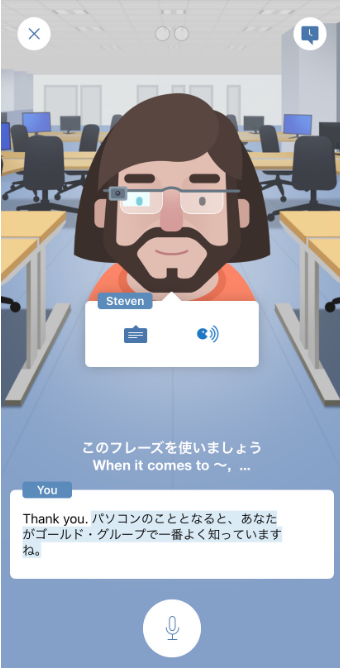
バディチャット
バディチャットとは、ChatGPTを開発するOpenAI社が提供する生成AI技術を用いたフリートーク機能です。
「今日のレッスン」を終えるとバディチャットができるようになります。
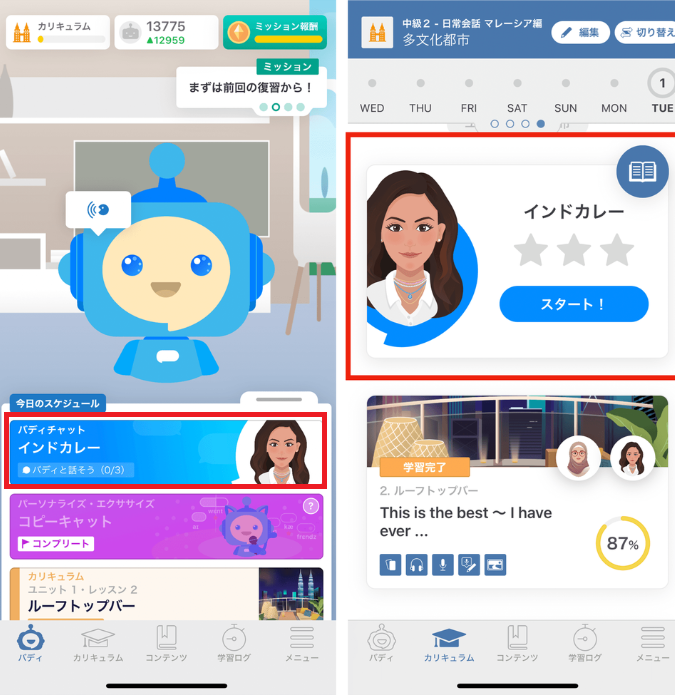
バディチャットの特徴は、レッスンで習ったフレーズを使ってトークができるようになっていること。
「レッスンを通じたキーフレーズを利用する」「カフェが人気だと伝える」などといったミッションが含まれており、レッスンで学んだ内容を実践と同様の会話の中で利用することで、とっさなリアルの場でも使えるレベルまで上達させることができます。
AIバディとのフリートークを行った後、実際に会話した内容の中で「良かった点」と「改善可能な点」について、AIからフィードバックを受け取ることができます。
パーソナライズエクササイズ
パーソナライズエクササイズではスピークバディが学習ログからあなたに合った勉強方法を提案してくれます。
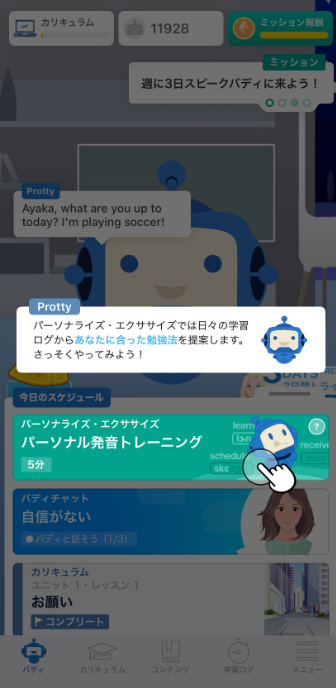
私の場合は苦手だと思われる単語をいくつかピックアップしてくれました。
確かにboomerangの発音が難しいな…とレッスン中に感じていたので、しっかりピックアップしてくれてありがたい!
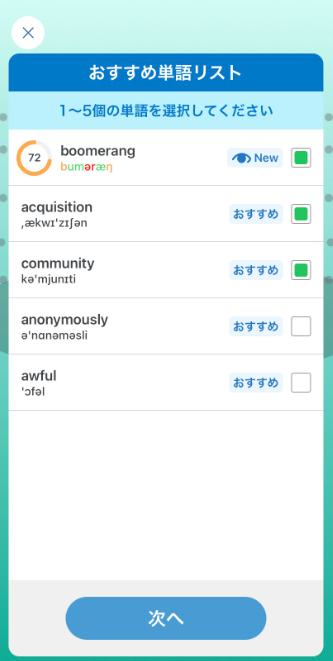
まず単語の発音を練習します。
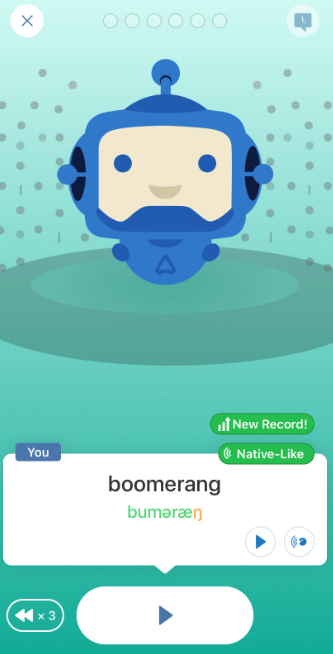
次に単語を使った例文のスピーキング練習をします。
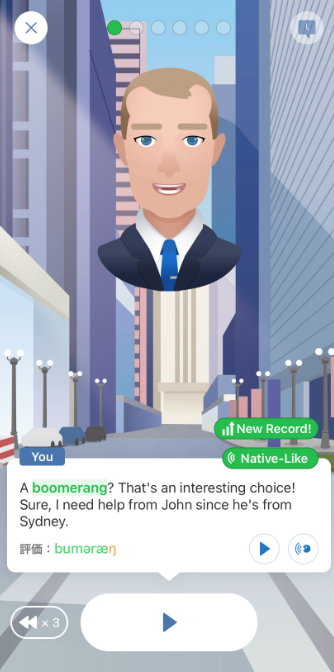
以上が各レッスンの内容です!
なお、リスニング、会話、英作文で使われる例文はすべて同じなのですが、同じ例文を色々な切り口から学習することで記憶に定着しやすいと感じました。
そしてレッスン終了後に自分に合ったパーソナルエクササイズができるのもとてもありがたかったです。
まずは3日間無料トライアル!
スポンサーリンク
スピークバディのメリットとデメリットは?
ここでは、私が実際に使って感じたスピークバディのメリットとデメリットをお伝えします。
あくまで私個人の感想になりますので、少しでも気になった方は実際に無料トライアルを試してみることをおすすめします!
メリット1. バランス良く英語を学べる
1つ目のメリットはバランス良く英語を学べることです。
英会話AIアプリはスピークバディ以外にもたくさん存在しますが、発音の矯正に特化していたり、単語学習に適していたりと何か1つにフォーカスしているものも少なくありません。
スピークバディでは単語学習、発音、スピーキングなど、バランス良く英語を学ぶことができるのが魅力だと感じました。
メリット2. 無料トライアルから自動的にサブスクリプションに移行しない
2つ目のメリットは、無料トライアル終了後、自動的にサブスクリプションに移行しない点です。
ほとんどのアプリやサービスは、無料トライアルの申し込み時にクレジットカードなど決済情報を登録する必要があります。
期日までに解約をすれば課金はされませんが、ついうっかり解約を忘れてしまうとそのまま有料のサブスクリプション契約に進んでしまい、課金されてしまうこともあるため注意が必要です。
スピークバディは無料トライアルの申し込み時に決済情報は一切入力しないので、「解約し忘れてていつの間にか課金が始まってた…」なんてことが起きないのが良心的でいいなと感じました。
まずは3日間無料トライアル!
スポンサーリンク
メリット3. 「話すための英語」が学べる
3つ目のメリットは、「話すための英語」が学べることです。
前述した通り、スピークバディでは1つのレッスンで1つのフレーズを覚えることになっています。
フレーズはただ丸暗記するのではなく、発音練習や英作文を通して学習するため、自然と記憶に定着しやすくなります。
また、自分の口でしっかりアウトプットしながら学習するため、記憶に定着しやすいだけでなく実際に口からそのフレーズが出てきやすくなると感じました。
デメリット1. アプリが少し使いづらい
1つ目のデメリットはアプリが少し使いづらい点です。
前述したとおり、スピークバディではどの項目を選択すべきかアプリ側が指示してくれるのですが、その指示が細かすぎて時々フラストレーションがたまります…。
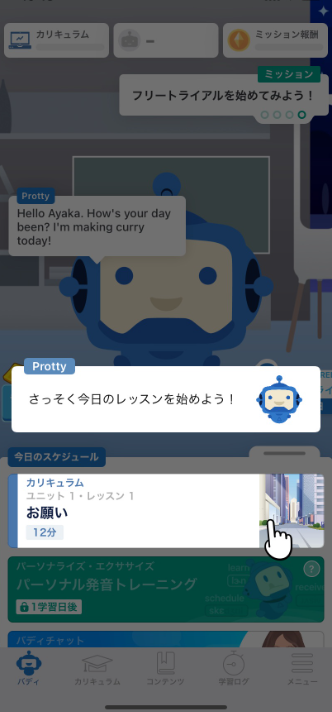
もう少し自由度を与えてもらえると嬉しいと私は感じました。
まずは3日間無料トライアル!
スポンサーリンク
デメリット2. リアルな英会話の練習にはなりにくい
2つ目のデメリットは、リアルな英会話ではないという点です。
音声はリンキング(前の単語の末尾と次の単語の頭の音が連結すること)もされていることもありますが、基本的には1つ1つの単語を区切ってはっきり読み上げる機械的なものになっています。
そのため、リアルな英会話のリスニング練習には不向きかもしれません。
あくまで自分が英語を話すことに慣れる・話せる英語を増やすための学習だと割り切って、リスニングは別途対策することが必要だと感じました。

こちらもCHECK
-

-
【英語ガチ勢向け】映画や海外ドラマを使った本当に力がつく英語学習方法
・映画や海外ドラマで楽しく英語の勉強がしたい ・映画や海外ドラマで英語の勉強はできないという話は本当か知りたい・本当に効果的な英語学習の方法が知りたい 綾 この記事では映画や海外ドラマで効果的に英語を ...
続きを見る
まずは3日間無料トライアル!
スポンサーリンク
スピークバディで効率的にバランスよく英語を勉強しよう!
いかがでしたか?
スピークバディは短時間で効率的にバランス良く英語を学ぶことができるので、英語を習得したいけどなかなかまとまった時間が取れない…という方にとてもおすすめです。
さらに、1レッスンで1フレーズを実践的な会話の中で学ぶので、よくありがちな「TOEICのスコアはいいけど全然話せない…」ということになりにくく、「話すための英語」が着実にインプットされるのが嬉しいですね。

まずは3日間無料トライアル!
なお、「日本にいながら英語が話せるようになりたい!」という方はまず英語の知識をしっかりとインプットすることが大切です。
「知っている言葉」=「聞き取れる・話せる・読める・書ける言葉」です。
逆に「知らない言葉」=「ただのノイズ(雑音)」です。
どれだけ知っている言葉を増やすかが、英語習得への大きな一歩です。
留学なしでも通訳になれた私がたくさん遠回りして見つけた「本当に効果のある英語学習方法」をまとめていますので、ぜひご覧ください!
こちらもCHECK
-

-
【社会人もOK】現役通訳が教える英会話独学のすすめ
英語って独学でも本当に上達するの?もう社会人だけど今から英語を勉強して話せるようになるのかな?ちゃんと効果のある英会話の上達法が知りたい! こんなお悩みをお持ちではないでしょうか? 綾 この記事では、 ...
続きを見る
「インプットした英語を実践でアウトプットしたい!」という方はオンライン英会話もおすすめです。
私は長年Cambly(有料)とHelloTalk(無料)を愛用していてどちらも非常に気に入っています。
2つの特徴をまとめているので、よかったらご覧ください!
こちらもCHECK
-

-
ネイティブとオンラインで英会話がしたい!現役通訳が愛用するサービスをご紹介
・ネイティブとオンラインで英会話がしたい!・無料でネイティブと英語で話す方法ってある? 綾 この記事では、ネイティブとオンラインで英会話したいときにおすすめのサービスを2つ紹介します! この記事を書い ...
続きを見る
スマホから簡単ダウンロード!
「英語は上手くなりたいけど、まだ全然オンライン英会話ができるレベルじゃない…」という方は、ChatGPTを使った英語学習はいかがですか?
実はChatGPTって調べものだけではなく英語学習にも使えちゃうんです!
実際に私がやっているChatGPTを使った英語学習方法は以下の記事からご覧ください。
こちらもCHECK
-

-
【現役通訳おすすめ】ChatGPTで英語学習!英会話の練習方法や便利なプロンプトを紹介
・なるべくお金をかけずに英語学習がしたい! ・ChatGPTで英語学習をする方法を知りたい 綾 この記事では、ChatGPTを使った英語学習方法について紹介します! ChatGPTの始め方について知り ...
続きを見る